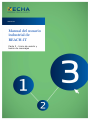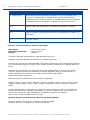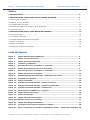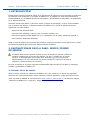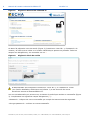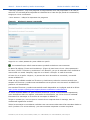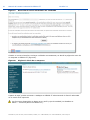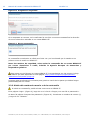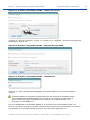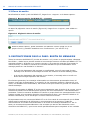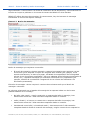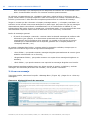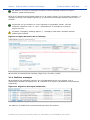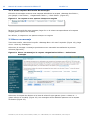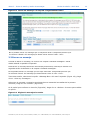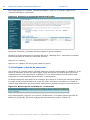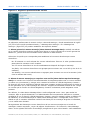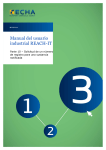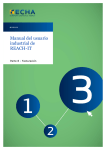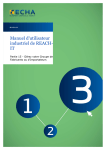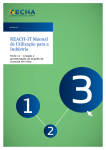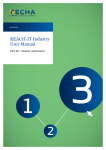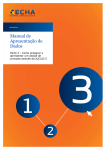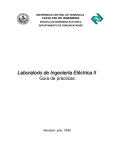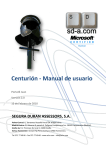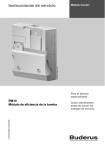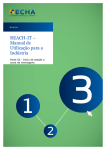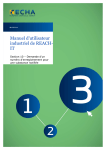Download REACH-IT Industry User Manual - ECHA
Transcript
Manual del usuario industrial de REACH-IT Parte 3 - Inicio de sesión y buzón de mensajes Annankatu 18, P.O. Box 400, FI-00121 Helsinki, Finland | Tel. +358 9 686180 | Fax +358 9 68618210 | echa.europa.eu 2 Manual del usuario industrial de REACH-IT Versión 2.1 Versión Cambios 2.1 Abril 2014 Actualizaciones relacionadas con REACH-IT 2.7 con respecto a los Términos y condiciones, la validación de correos electrónicos, el desbloqueo de cuentas de usuario, el restablecimiento de contraseñas, la categorización de mensajes y la alerta de correos electrónicos. 2.0 Nuevo diseño del documento. Actualización de figuras y enlaces. 1.1 Nuevo formato. Se ha movido parte de los contenidos de la Parte 1 a esta Parte. 1.0 Primera versión. Parte 3 - Inicio de sesión y buzón de mensajes Referencia: Fecha de publicación: Idioma: ECHA-12-G-18-ES Abril de 2014 Español © Agencia Europea de Sustancias y Mezclas Químicas, 2014 Cubierta © Agencia Europea de Sustancias y Mezclas Químicas Cláusula de exención de responsabilidad: El presente documento es una traducción operativa de un documento original en inglés. Dicho original puede encontrarse en la página web de la ECHA. Reproducción autorizada, con indicación de la fuente bibliográfica en la siguiente forma: «Fuente: Agencia Europea de Sustancias y Mezclas Químicas, http://echa.europa.eu/», y previa notificación por escrito a la Unidad de Comunicación de la ECHA ([email protected]). Este documento se publicará en las 22 lenguas siguientes: Alemán, búlgaro, checo, danés, eslovaco, esloveno, español, estonio, finés, francés, griego, húngaro, inglés, italiano, letón, lituano, maltés, neerlandés, polaco, portugués, rumano y sueco. Si tiene alguna duda o comentario con respecto a este documento, utilice el formulario de solicitud de información (citando la referencia y la fecha de publicación). El formulario de solicitud de información está disponible en la página de contacto de la ECHA: http://echa.europa.eu/about/contact_es.asp Agencia Europea de Sustancias y Mezclas Químicas (ECHA) Dirección postal: P.O. Box 400, FI-00121 Helsinki, Finlandia Dirección de visita: Annankatu 18, Helsinki, Finlandia Annankatu 18, P.O. Box 400, FI-00121 Helsinki, Finland | Tel. +358 9 686180 | Fax +358 9 68618210 | echa.europa.eu Parte 3 - Inicio de sesión y buzón de mensajes Fecha de edición: Abril 2014 Índice 1. INTRODUCCIÓN .................................................................................................................. 5 2. INSTRUCCIONES PASO A PASO: INICIO/CIERRE DE SESIÓN .............................................. 5 2.1 Primer inicio de sesión .......................................................................................................... 5 2.2 Fallo en el inicio de sesión ..................................................................................................... 11 2.2.1 Información incorrecta ....................................................................................................... 11 2.2.2 Olvido del nombre de usuario o de la contraseña ................................................................... 12 2.3 Cierre de sesión ................................................................................................................... 14 3. INSTRUCCIONES PASO A PASO: BUZÓN DE MENSAJES ....................................................... 14 3.1 Leer un mensaje .................................................................................................................. 16 3.1.1 Clasificar mensajes ............................................................................................................ 17 3.1.2 Otras carpetas del buzón de mensajes ................................................................................. 18 3.2 Mover un mensaje ................................................................................................................ 18 3.3 Borrar un mensaje ............................................................................................................... 19 3.4 Configurar el buzón de mensajes ........................................................................................... 20 Lista de figuras Figura 1: Página de bienvenida a REACH-IT ...................................................................... 6 Figura 2: Página de inicio de sesión ................................................................................... 6 Figura 3: Página de nueva contraseña ............................................................................... 7 Figura 4: Términos y condiciones ...................................................................................... 8 Figura 5: Dirección de correo electrónico no verificada ..................................................... 9 Figura 6: Estado de verificación del correo electrónico ...................................................... 9 Figura 7: Dirección de correo electrónico no verificada ..................................................... 10 Figura 8: Página de inicio de su empresa........................................................................... 10 Figura 9: Restablecimiento de contraseña – Desbloqueo de cuenta................................... 11 Figura 10: Pregunta de seguridad ....................................................................................... 12 Figura 11: Nueva contraseña ............................................................................................... 12 Figura 12: Solicitar contraseña perdida - nombre de usuario .............................................. 13 Figura 13: Solicitar contraseña perdida - pregunta de seguridad ........................................ 13 Figura 14: Solicitar contraseña perdida - confirmación ....................................................... 13 Figura 15: Barra superior de REACH-IT - <Logout>............................................................. 14 Figura 16: Página de cierre de sesión .................................................................................. 14 Figura 17: Buzón de mensajes ............................................................................................. 15 Figura 18: Página del buzón de mensajes ............................................................................ 16 Figura 19: Página de lectura de un mensaje ........................................................................... 17 Figura 20: Página de mensajes clasificados ......................................................................... 17 Figura 21: La carpeta en uso aparece siempre en negrita .................................................... 18 Figura 22: Mover un mensaje a la carpeta <Organisation folder> – Seleccionar mensajes . 18 Annankatu 18, P.O. Box 400, FI-00121 Helsinki, Finland | Tel. +358 9 686180 | Fax +358 9 68618210 | echa.europa.eu 3 4 Manual del usuario industrial de REACH-IT Versión 2.1 Figura 24: Página de mensajes borrados ............................................................................. 19 Figura 25: Página de la carpeta de mensajes borrados ........................................................ 20 Figura 26: Barra superior de REACH-IT - Preferencias......................................................... 20 Figura 27: Página de preferencias de usuario ...................................................................... 21 Annankatu 18, P.O. Box 400, FI-00121 Helsinki, Finland | Tel. +358 9 686180 | Fax +358 9 68618210 | echa.europa.eu Parte 3 - Inicio de sesión y buzón de mensajes Fecha de edición: Abril 2014 1. INTRODUCCIÓN El Manual del usuario industrial (MUI) es el documento de referencia que describe el usuario de la industria cómo presentar y ver datos en REACH-IT. A medida que vaya evolucionando el sistema REACH-IT, se elaborarán partes adicionales y actualizadas de este MUI y se publicarán en la web de la ECHA. Antes de utilizar esta Parte 3 (Inicio de sesión y buzón de mensajes), es muy recomendable que el usuario lea la Parte 1 (Primeros pasos con REACH-IT), donde se tratan los temas siguientes con más detalle: estructura del presente MUI; convenciones utilizadas: iconos, texto, botones, enlaces, etc.; información general sobre REACH-IT y su vinculación con la web y aplicación IUCLID 5; cómo obtener asistencia adicional. Cada una de las partes del presente MUI contiene instrucciones paso a paso para llevar a cabo las tareas necesarias para presentar datos conforme a REACH. 2. INSTRUCCIONES PASO A PASO: INICIO/CIERRE DE SESIÓN Los pasos descritos en la Parte 3 para el inicio de sesión se aplican a todos los usuarios creados tras el proceso de registro; es decir, creados por el primer usuario: el administrador de cuentas de la empresa (que tiene función de administración). El inicio de sesión del primer usuario se explica en la Parte 2 (Registro y administración de cuentas). El inicio de sesión es el primer requisito indispensable para acceder a los datos y mensajes creados y guardados en REACH-IT. 2.1 Primer inicio de sesión Abra el correo electrónico <Welcome to REACH-IT> que recibió en su buzón de mensajes externos con instrucciones sobre cómo empezar a usar la aplicación y siga las instrucciones. Vaya a la web de REACH-IT en la dirección https://reach-it.echa.europa.eu. Se abrirá la página <Welcome to REACH-IT> (Figura 1). Haga clic en <login>. Annankatu 18, P.O. Box 400, FI-00121 Helsinki, Finland | Tel. +358 9 686180 | Fax +358 9 68618210 | echa.europa.eu 5 6 Manual del usuario industrial de REACH-IT Figura 1: Versión 2.1 Página de bienvenida a REACH-IT Se abrirá la página de inicio de sesión (Figura 2). Introduzca <User ID> y <Password> de usuario y el texto que se indica en el cuadro CAPTCHA que aparece en pantalla. Todos los campos son obligatorios y van marcados con un *. Figura 2: Página de inicio de sesión El administrador de la empresa le enviará su <User ID> y su <Password> inicial (ver función detallada y definiciones en la Parte 1) a una dirección de correo electrónico externa al sistema REACH-IT. Una vez iniciada sesión por primera vez, el sistema le pedirá que cambie su contraseña (Figura 3). Cumplimente los siguientes campos obligatorios (*): <Password>: indique una nueva contraseña que cumpla las instrucciones de seguridad. <Re-type password>: confirme su nueva contraseña. Annankatu 18, P.O. Box 400, FI-00121 Helsinki, Finland | Tel. +358 9 686180 | Fax +358 9 68618210 | echa.europa.eu Parte 3 - Inicio de sesión y buzón de mensajes Fecha de edición: Abril 2014 <Security question>: elija una pregunta de seguridad de entre las propuestas en la lista de selección. Se utilizará para comprobar su identidad en el caso de que pierda su contraseña y tenga que volver a solicitarla. <Your answer>: indique la respuesta a la pregunta. Figura 3: Página de nueva contraseña Haga clic en <Save password> para validar su opción. La contraseña que utilizó anteriormente quedará anulada en este momento. Se abrirá la página <Terms and Conditions> (Figura 4) tras hacer clic en <Save password>. Por favor, lea los “Términos y condiciones” con atención, ya que le aclararán cómo la ECHA se comunicará con usted. Después, haga clic en el botón <Accept> si está de acuerdo. Si hace clic en el botón <Reject>, el proceso de inicio de sesión se cancelará y no tendrá acceso a REACH-IT. Cada vez que la ECHA cambie los Términos y Condiciones, todos los usuarios tendrán que aceptar los Términos y condiciones actualizados tras su primer inicio de sesión en REACH-IT posterior a la actualización. Los actuales Términos y condiciones también están disponibles en la página web de la ECHA: http://echa.europa.eu/web/guest/support/dossier-submission-tools/reach-it. La ECHA empleará REACH-IT para enviarle decisiones y otras comunicaciones importantes, como decisiones sobre su registro, solicitudes de información, etc. Es la única vía utilizada. Encontrará los mensajes en su buzón de mensajes de REACH-IT. Tenga en cuenta que, una vez que un usuario de su empresa abra el mensaje, este se considerará legalmente recibido. Todos los mensajes se consideran recibidos una vez transcurridos siete días naturales desde su envío (incluso si no se han abierto) y en este momento empiezan a contar los plazos. Annankatu 18, P.O. Box 400, FI-00121 Helsinki, Finland | Tel. +358 9 686180 | Fax +358 9 68618210 | echa.europa.eu 7 8 Manual del usuario industrial de REACH-IT Versión 2.1 Excepcionalmente, algunos plazos empiezan a contar en el mismo momento del envío del mensaje. Este es el caso de: - Decisiones sobre registros incompletos y expedientes IDOPP - Objeciones de la ECHA a una denominación química alternativa para la etiqueta o la Ficha de Datos de Seguridad. - Solicitudes de información sobre divergencias relativas a la puesta en común de datos. - Las solicitudes de comentarios sobre una propuesta de modificación de un proyecto de decisión. - Consultas en respuesta a solicitudes de acceso a documentos que pueden afectar a su empresa. Figura 4: Términos y condiciones Una vez aceptados los Términos y Condiciones, se abrirá la página de dirección de correo electrónico no verificada. Annankatu 18, P.O. Box 400, FI-00121 Helsinki, Finland | Tel. +358 9 686180 | Fax +358 9 68618210 | echa.europa.eu Parte 3 - Inicio de sesión y buzón de mensajes Figura 5: Fecha de edición: Abril 2014 Dirección de correo electrónico no verificada Antes de hacer clic en <ok> y mientras su sesión siga activa en REACH-IT, abra el correo electrónico recibido en su dirección de correo electrónico que incluye un enlace de verificación. Contiene instrucciones sobre cómo validar su dirección de correo electrónico. - Con el fin de validar su dirección de correo electrónico, haga clic en el enlace de verificación facilitado en el correo electrónico. Por favor, asegúrese de haber iniciado sesión en REACH-IT con el ID de usuario indicado en el correo electrónico al hacer clic en el enlace de verificación. - El enlace se abrirá en una nueva ventana y le informará sobre el estado del proceso de verificación del correo electrónico. Si la verificación se ha realizado correctamente, puede cerrar la nueva ventana. Figura 6: Estado de verificación del correo electrónico A continuación, puede volver a la página de dirección de correo electrónico no verificada y hacer clic en <ok>. Annankatu 18, P.O. Box 400, FI-00121 Helsinki, Finland | Tel. +358 9 686180 | Fax +358 9 68618210 | echa.europa.eu 9 10 Manual del usuario industrial de REACH-IT Figura 7: Versión 2.1 Dirección de correo electrónico no verificada Cuando su correo electrónico se haya verificado correctamente, se abrirá la página de inicio de su empresa en REACH-IT (Figura 8). Figura 8: Página de inicio de su empresa A partir de aquí, puede comenzar a trabajar en REACH-IT seleccionando la función adecuada en el menú de la izquierda. Las funciones disponibles se basan en su perfil y tipo de entidad (ver detalles en Parte 1 - Primeros pasos con REACH-IT). Annankatu 18, P.O. Box 400, FI-00121 Helsinki, Finland | Tel. +358 9 686180 | Fax +358 9 68618210 | echa.europa.eu Parte 3 - Inicio de sesión y buzón de mensajes Fecha de edición: Abril 2014 2.2 Fallo en el inicio de sesión 2.2.1 Información incorrecta Si introduce una información incorrecta para el inicio de sesión, REACH-IT le pedirá que lo intente de nuevo. El sistema bloqueará a los usuarios que al iniciar sesión usen una contraseña incorrecta 10 veces (y que no sigan las instrucciones de restablecimiento de contraseña). Si olvida su contraseña pero recuerda su nombre de usuario y la respuesta a su pregunta de seguridad (se configura al iniciar sesión en REACH-IT por primera vez), puede solicitar una nueva contraseña y/o desbloquear su cuenta usted mismo siguiendo las instrucciones que se indican a continuación. Si no recuerda su nombre de usuario ni la respuesta a su pregunta de seguridad, si supera el límite de tres intentos para responder a su pregunta de seguridad o si su cuenta está bloqueada por motivos distintos a múltiples intentos fallidos de inicio de sesión, deberá ponerse en contacto con un administrador de la empresa para su entidad jurídica en REACH-IT, o bien, si usted es el único administrador de la empresa para su entidad jurídica en REACH-IT, deberá ponerse en contacto con el Helpdesk de la ECHA mediante el formulario web de gestión de usuarios de REACH-IT. Instrucciones para restablecer su contraseña y desbloquear su cuenta REACH-IT: - Vaya a la página <login> de REACH-IT y haga clic en el vínculo <Forgot your user ID or password?>. - Introduzca su nombre de usuario y el texto que se muestra en el recuadro, y haga clic en <Submit>. Figura 9: Restablecimiento de contraseña – Desbloqueo de cuenta Responda a su pregunta de seguridad y haga clic en <Submit>. Annankatu 18, P.O. Box 400, FI-00121 Helsinki, Finland | Tel. +358 9 686180 | Fax +358 9 68618210 | echa.europa.eu 11 12 Manual del usuario industrial de REACH-IT Versión 2.1 Figura 10: Pregunta de seguridad Si su respuesta es correcta, se le confirmará el envío de una nueva contraseña a la dirección de correo electrónico indicada en su cuenta REACH-IT. Figura 11: Nueva contraseña La contraseña enviada solo es válida una única vez y se le solicitará que la cambie en su próximo inicio de sesión en REACH-IT. Nota: Por motivos de seguridad, evite enviar la contraseña de su cuenta REACH-IT por correo electrónico a nadie, incluida la Agencia Europea de Sustancias y Preparados Químicos. Para evitar que se bloquee su cuenta REACH-IT, le aconsejamos que lea primero la hoja informativa que está disponible en esta página: http://echa.europa.eu/support/dossiersubmission-tools/reach-it/sign-up Contiene toda la información necesaria para guiarle a través de los pasos que deberá seguir para desbloquear su cuenta. 2.2.2 Olvido del nombre de usuario o de la contraseña Si olvida su contraseña, podrá solicitar una nueva en REACH-IT. En la página <login> (Figura 2), haga clic en el vínculo <Forgot your user ID or password?>. Se abrirá la página <Request lost password> (Figura 12). Introduzca su nombre de usuario (*) y haga clic en <Submit>. Annankatu 18, P.O. Box 400, FI-00121 Helsinki, Finland | Tel. +358 9 686180 | Fax +358 9 68618210 | echa.europa.eu Parte 3 - Inicio de sesión y buzón de mensajes Fecha de edición: Abril 2014 Figura 12: Solicitar contraseña perdida - nombre de usuario Conteste la <Security question> (Figura 13) y haga clic en <Submit>. Se abrirá una página de confirmación (Figura 14). Figura 13: Solicitar contraseña perdida - pregunta de seguridad Figura 14: Solicitar contraseña perdida - confirmación Haga clic en <OK> para salir de esta página. El sistema REACH-IT le llevará a la página <Login>. El sistema REACH-IT generará automáticamente una solicitud de restablecimiento de contraseña para el administrador de cuentas de la empresa. La alternativa es que el usuario se ponga directamente en contacto con el administrador de la empresa, sin usar REACH-IT. Una vez restablecida la contraseña, REACH-IT le enviará la nueva contraseña inicial a su dirección de correo electrónico normal. Cuando la reciba, tendrá que iniciar sesión tal como se ha explicado en el apartado relativo al primer inicio de sesión (apartado 2.1). Annankatu 18, P.O. Box 400, FI-00121 Helsinki, Finland | Tel. +358 9 686180 | Fax +358 9 68618210 | echa.europa.eu 13 14 Manual del usuario industrial de REACH-IT Versión 2.1 2.3 Cierre de sesión Para finalizar la sesión y salir de REACH-IT, haga clic en <Logout> en la barra superior. Figura 15: Barra superior de REACH-IT - <Logout> Se abrirá la página de cierre de sesión (Figura 16). Haga clic en <Logout> para validar su opción. Figura 16: Página de cierre de sesión Desde la barra superior, podrá actualizar sus datos de usuario (haga clic en su propio vínculo) y también establecer sus <Preferences> (ver sección 3.4). 3. INSTRUCCIONES PASO A PASO: BUZÓN DE MENSAJES Todos los usuarios de REACH-IT (niveles de usuario 1 a 3) tienen su propia carpeta <Message Box folder>, desde la que pueden acceder a los mensajes internos enviados por REACH-IT. Los mensajes pueden ir dirigidos a un usuario concreto, a un grupo de usuarios (que tengan la misma función) o a todos los usuarios de la misma Entidad. El tipo de destinatario de un mensaje puede ser una Entidad o un Usuario: - Si el tipo de destinatario del mensaje es una Entidad, se envía una copia de este mensaje a los buzones de mensajes de todos los usuarios de dicha entidad jurídica. - Si el tipo de destinatario del mensaje es un Usuario, el mensaje solo se envía a un buzón de mensajes específico del usuario. En términos generales, los mensajes relacionados con documentos presentados tienen al Usuario como tipo de destinatario, a excepción de los mensajes relativos a facturación, que tienen a la Entidad como destinatario, del mismo modo que sucede en general con todos los demás mensajes. El buzón de mensajes de REACH-IT es de suma importancia para el titular de la cuenta, ya que contiene las cartas con las decisiones de la ECHA, así como información o retroalimentación pertinente. Todos los usuarios de REACH-IT tienen su propio buzón de mensajes desde el que pueden acceder a los mensajes dirigidos exclusivamente a ellos o a su Entidad. Debido a su carácter confidencial, no se envían por el correo electrónico normal. Es importante tener en cuenta que REACH-IT es el único canal de comunicación que la ECHA utiliza para la notificación de decisiones y comunicaciones a los usuarios. Todas las comunicaciones se reciben exclusivamente en el buzón de mensajes de REACH-IT. Por lo tanto, se recomienda encarecidamente a los usuarios que activen las alertas de correo electrónico de REACH-IT y que inicien sesión periódicamente para comprobar si han recibido Annankatu 18, P.O. Box 400, FI-00121 Helsinki, Finland | Tel. +358 9 686180 | Fax +358 9 68618210 | echa.europa.eu Parte 3 - Inicio de sesión y buzón de mensajes Fecha de edición: Abril 2014 alguna decisión o comunicación. La fecha de notificación de las decisiones y comunicaciones es la fecha en la que se publican en la cuenta de Usuario de REACH-IT de la Entidad. REACH-IT define dos tipos de mensajes. En consecuencia, hay dos buzones de mensajes industriales en función del tipo de mensaje: Figura 17: Buzón de mensajes Buzón de mensajes que requieren una acción: El buzón de mensajes <Action required> contiene los mensajes que requieren ya sea una acción que la empresa a la que van dirigidos debe realizar (por ejemplo, se ha emitido una factura y se tiene que pagar, ha fallado la comprobación de la integridad técnica de un documento presentado y hay que subsanar dicho fallo para presentarlo de nuevo, etc.) o aquellos mensajes que contienen información muy importante (por ejemplo, emisión de una decisión o asignación de un número de referencia a un documento presentado). El buzón de mensajes <Action required> contiene dos columnas más que el buzón de mensajes <General>. La columna relacionada con el estado del mensaje de la empresa indica uno de los tres posibles estados de un mensaje: No leído <Not read>): ningún usuario de su empresa ha leído el mensaje y han transcurrido menos de 7 días naturales completos desde su creación. Leído (<Read>): al menos un usuario de su empresa ha leído el mensaje y han transcurrido menos de 7 días naturales completos desde su creación. Considerado como leído (<Considered read>): han transcurrido 7 días naturales completos desde la fecha de creación del mensaje y ningún usuario de su empresa ha Annankatu 18, P.O. Box 400, FI-00121 Helsinki, Finland | Tel. +358 9 686180 | Fax +358 9 68618210 | echa.europa.eu 15 16 Manual del usuario industrial de REACH-IT Versión 2.1 leído el mensaje. Los mensajes que han adquirido la condición de «Considerado como leído» la mantendrán incluso si los usuarios los abren posteriormente. La columna correspondiente a la <Company read date> indica la fecha y la hora en que el primer usuario abrió el mensaje específico. Para los mensajes con estado <Considered read>, la fecha y la hora son 7 días naturales completos posteriores a la creación del mensaje. Tenga en cuenta que las columnas <Company message status> y <Company read date> no indican si se ha iniciado una cuenta atrás para un plazo legal. Hay casos en que los mensajes desencadenan plazos coincidiendo inmediatamente con su notificación en REACH-IT, con independencia del hecho de que su estado sea <Considered read> una vez transcurridos siete días naturales completos. Estos casos se describen en los Términos y condiciones. Buzón de mensajes general: El buzón de mensajes <General> contiene todos los demás mensajes de carácter más informativo (por ejemplo, si un documento presentado ha superado con éxito la comprobación de la normativa de la empresa, un cambio en su función de usuario realizado por el administrador de la empresa, pasando de <Company Reader> a <Company Normal>, etc.) La carpeta <Message Box folder> contiene todos los mensajes recibidos, siempre que no hayan sido movidos a alguna de las siguientes subcarpetas: - <User folder>, que puede contener mensajes dirigidos personalmente al usuario (pero también relacionados con su función); - <Organisation folder>, que puede contener una copia de los mensajes dirigidos a su entidad y - <Role folder>, que puede contener una copia de los mensajes dirigidos a su función. Estas carpetas predeterminadas tienen por objeto ayudar al usuario a clasificar y archivar mensajes. Son idénticas para todos los usuarios y no se pueden renombrar. 3.1 Leer un mensaje Tras iniciar sesión, seleccione la opción <Message Box> (Figura 18) y haga clic en <View my messages>. Figura 18: Página del buzón de mensajes Annankatu 18, P.O. Box 400, FI-00121 Helsinki, Finland | Tel. +358 9 686180 | Fax +358 9 68618210 | echa.europa.eu Parte 3 - Inicio de sesión y buzón de mensajes Fecha de edición: Abril 2014 Por defecto, el buzón de mensajes muestra el último mensaje recibido en la parte superior (orden descendente). Para ver el contenido del mensaje, haga clic en el enlace <Show> en la columna <Details>: el mensaje se abrirá justo debajo (Figura 19). El contenido del mensaje también indica quién lo ha leído. La primera vez que se abre un nuevo mensaje su propiedad <Read> (tercera columna) cambia de <No> a <Yes>, indicando que el mensaje se ha visto al menos una vez. Los datos <Company message status> y <Company read date> también resultan visibles para la ECHA. Figura 19: Página de lectura de un mensaje Para ocultar el contenido del mensaje, haga clic en el enlace <Hide>. 3.1.1 Clasificar mensajes Para clasificar sus mensajes, haga clic en el encabezamiento de una columna, que a continuación mostrará el símbolo ▲ o ▼, indicando si el orden es ascendente o descendente (Figura 20). Figura 20: Página de mensajes clasificados Por defecto, la clasificación es descendente por fecha de creación. Annankatu 18, P.O. Box 400, FI-00121 Helsinki, Finland | Tel. +358 9 686180 | Fax +358 9 68618210 | echa.europa.eu 17 18 Manual del usuario industrial de REACH-IT Versión 2.1 3.1.2 Otras carpetas del buzón de mensajes El buzón de mensajes contiene otras carpetas además de la carpeta <Message box folder>, por ejemplo <User folder>, <Organisation folder> y <Role folder> (Figura 21). Figura 21: La carpeta en uso aparece siempre en negrita Para ver el contenido de otras carpetas, haga clic en el enlace correspondiente a la carpeta elegida (parte superior de la tabla). Por defecto, la carpeta en uso aparece siempre en negrita. 3.2 Mover un mensaje Tras iniciar sesión, seleccione la opción <Message Box> del menú izquierdo (Figura 18) y haga clic en <View my messages>. Seleccione el mensaje o mensajes que desea mover marcando las casillas de la primera columna (Figura 22). Figura 22: Mover un mensaje a la carpeta <Organisation folder> – Seleccionar mensajes Seleccione la carpeta de destino en la lista de selección que aparece junto a <Move to...> (parte inferior de la tabla) (Figura 22). Los mensajes recién añadidos aparecen en la carpeta de destino (Figura 23). Annankatu 18, P.O. Box 400, FI-00121 Helsinki, Finland | Tel. +358 9 686180 | Fax +358 9 68618210 | echa.europa.eu Parte 3 - Inicio de sesión y buzón de mensajes Fecha de edición: Abril 2014 Figura 23: Mover un mensaje a la carpeta <Organisation folder> No es posible mover un mensaje que no haya sido leído. Compruebe primero que la columna <Read> del mensaje que desea mover tiene el valor <Yes>. 3.3 Borrar un mensaje Cuando se borra un mensaje, se mueve a la carpeta <Deleted messages> desde donde todavía es posible recuperarlo. Para borrar un mensaje del buzón de manera permanente, tendrá que realizar una segunda acción de borrado en la carpeta <Deleted messages>. No es posible borrar un mensaje que no haya sido leído. Compruebe primero que la columna <Read> del mensaje que desea borrar tiene el valor <Yes>. Tras iniciar sesión, seleccione la opción <Message Box> del menú izquierdo (Figura 18) y haga clic en <View my messages>. Seleccione el mensaje o mensajes que desee borrar marcando las casillas de la primera columna y haga clic en <Delete> (Figura 22). Se le pedirá que confirme su elección (Figura 24). Haga clic en <Delete> de nuevo para validar su opción. Figura 24: Página de mensajes borrados Annankatu 18, P.O. Box 400, FI-00121 Helsinki, Finland | Tel. +358 9 686180 | Fax +358 9 68618210 | echa.europa.eu 19 20 Manual del usuario industrial de REACH-IT Versión 2.1 El mensaje pasará a la carpeta <Deleted messages>. Para ver el mensaje, haga clic en <Deleted messages> (Figura 25). Figura 25: Página de la carpeta de mensajes borrados Hasta este momento, el mensaje borrado todavía se puede recuperar. Para borrar permanentemente el mensaje del buzón <Message box>, seleccione el mensaje borrado marcando la casilla en la primera columna. Haga clic en <Delete>. Haga clic en <Delete> de nuevo para validar su opción. 3.4 Configurar el buzón de mensajes Los usuarios no recibirán ningún mensaje sobre sus acciones relacionadas con REACH-IT en su buzón de mensajes privado. En este sentido, ECHA aconseja a los usuarios que activen las notificaciones de correo electrónico en REACH-IT y que inicien sesión periódicamente para comprobar si se ha notificado alguna decisión o comunicación. Si desea mantenerse informado de los mensajes que lleguen a su buzón de mensajes, REACHIT puede enviarle notificaciones a la cuenta de correo electrónico vinculada a su cuenta de usuario. Para asegurarse de recibir dichas notificaciones, deberá configurar sus preferencias. Figura 26: Barra superior de REACH-IT - Preferencias En la barra superior, haga clic en el vínculo <Preferences> en la parte superior derecha de REACH-IT (Figura 26). Se abrirá la página de preferencias de usuario (Figura 27). Annankatu 18, P.O. Box 400, FI-00121 Helsinki, Finland | Tel. +358 9 686180 | Fax +358 9 68618210 | echa.europa.eu Parte 3 - Inicio de sesión y buzón de mensajes Fecha de edición: Abril 2014 Figura 27: Página de preferencias de usuario La página de preferencias de usuario incluye <General settings>, donde actualmente el inglés (en) es la única opción predeterminada, y <Message box settings>. En <Message box settings> (Figura 27) se pueden establecer dos tipos de alertas: 1- Alerta general de nuevo mensaje (New General message alert): recibirá una alerta en su correo electrónico externo siempre que llegue un nuevo mensaje a su buzón general de REACH-IT, ya sea de forma inmediata o bien cada día o cada semana. Seleccione la opción que corresponda para establecer la frecuencia de alerta por correo electrónico. No: El sistema no envía alertas de correos electrónicos. Este es el valor predeterminado para todos los usuarios recién creados. Yes- El correo electrónico se envía inmediatamente después de llegar el mensaje. Yes-Daily: Los correos electrónicos se agrupan para enviarse una vez al día (a las 6 de la mañana). Yes-Weekly: Los correos electrónicos se agrupan para enviarse una vez a la semana (a las 6 de la mañana del lunes). 2- Alerta de nuevo mensaje que requiere una acción (New Action required message alert): Un usuario con la función de Administrador de empresa puede crear un nuevo contacto (o editar uno ya existente) y otorgar a su contacto la función de <ECHA Regulatory Contact>. La dirección de correo electrónico definido para este contacto recibirá una alerta por la noche si se han generado uno o más mensajes de <Action> dirigidos a la Entidad durante el día. Tenga en cuenta que la función de <ECHA Regulatory Contact> solamente puede asignarse a una persona. Por defecto, la <New Action Message Alert> está configurada como <Yes> para todos los usuarios. Solo se puede desactivar si el administrador de la empresa ha definido un contacto de REACH-IT con la función <ECHA Regulatory Contact> para su entidad jurídica en REACH-IT. No obstante, se recomienda dejar la <New Action Message Alert> configurada como <Yes> debido a que el contacto solamente recibirá una alerta por los mensajes dirigidos a la Entidad, y no a usted como Usuario. Para gestionar las alertas por correo electrónico de los nuevos mensajes en su buzón de mensajes <Action required>, vaya a la página <Preferences>. En la sección <New Message Alert> de los ajustes del buzón de mensajes, asegúrese de que <Send email> esté establecido Annankatu 18, P.O. Box 400, FI-00121 Helsinki, Finland | Tel. +358 9 686180 | Fax +358 9 68618210 | echa.europa.eu 21 22 Manual del usuario industrial de REACH-IT Versión 2.1 en <Yes> (configuración predeterminada). Con esta configuración, si llegan mensajes <Action required> a su buzón de voz durante el día, usted recibirá una alerta de correo electrónico por la noche. Las alertas de correo electrónico no contienen información de carácter confidencial sobre la empresa. Tras la recepción de este tipo de mensajes de correo electrónico, debe iniciar sesión en REACH-IT y consultar su buzón de mensajes para leer el mensaje. Annankatu 18, P.O. Box 400, FI-00121 Helsinki, Finland | Tel. +358 9 686180 | Fax +358 9 68618210 | echa.europa.eu EUROPEAN CHEMICALS AGENCY ANNANKATU 18, P.O. BOX 400, FI-00121 HELSINKI, FINLAND ECHA.EUROPA.EU